- โปรแกรมฟรี EaseUS
- Data Recovery Wizard Free
- Todo Backup Free
- Partition Master Free
หน้าสารบัญ
อัปเดตเมื่อ Jul 09, 2025
หากคุณเป็นผู้เล่น PS4 บางครั้งคุณอาจต้องการเปลี่ยนหรือ อัปเกรดฮาร์ดไดรฟ์ PS4 ของคุณ ด้วยดิสก์ใหม่หรือใหญ่กว่า และต้องการใช้ฮาร์ดไดรฟ์เก่าเป็นดิสก์ภายในหรือฮาร์ดไดรฟ์ภายนอกสำหรับพีซี Windows ของคุณเพื่อ เพิ่มพื้นที่จัดเก็บบน PS4 ในขณะนี้ คุณเพียงแค่ต้องฟอร์แมตฮาร์ดไดรฟ์ PS4 เป็นระบบไฟล์ที่ถูกต้อง นี่คือสิ่งที่หน้านี้ได้อธิบายไว้ ทำตามและเรียนรู้วิธีการดำเนินการได้ที่นี่
| โซลูชันที่ใช้งานได้ | การแก้ไขปัญหาทีละขั้นตอน |
|---|---|
| ฟอร์แมตฮาร์ดไดรฟ์ PS4 ผ่านซอฟต์แวร์ฟอร์แมต | ฟอร์แมตฮาร์ดไดรฟ์ PS4 ด้วย EaseUS Partition Master... ขั้นตอนเต็ม |
| ฟอร์แมตฮาร์ดไดรฟ์ PS4 ด้วยเครื่องมือ Windows | ฟอร์แมตฮาร์ดไดรฟ์ PS4 ด้วย Disk Management... ขั้นตอนเต็ม |
ฉันจะฟอร์แมตฮาร์ดไดรฟ์ PS4 บนพีซีได้อย่างไร?
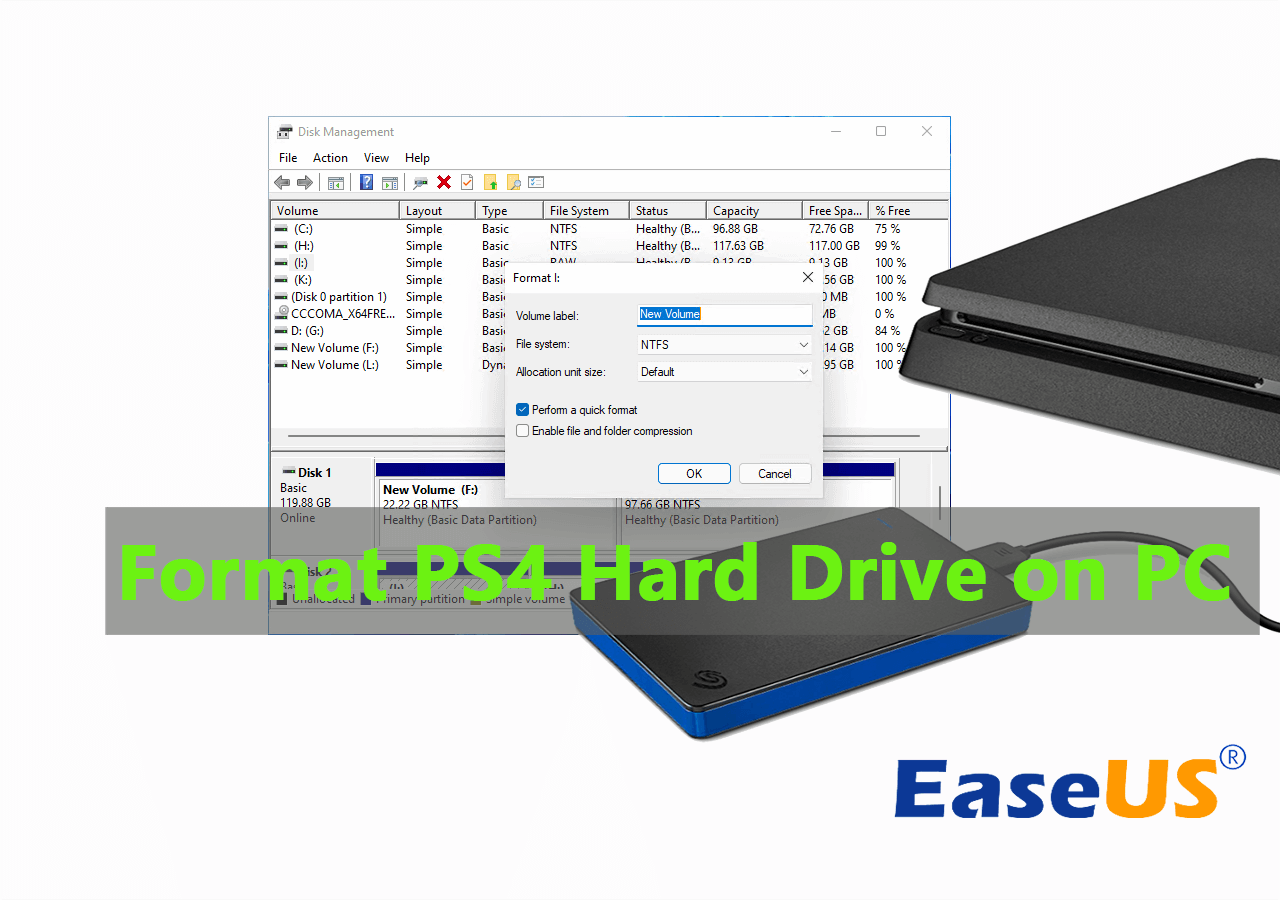
เหตุใดฉันจึงไม่สามารถใช้ฮาร์ดไดรฟ์ PS4 บนคอมพิวเตอร์ได้โดยตรง สิ่งสำคัญคือต้องเข้าใจเหตุผลว่าทำไมคุณถึงจำเป็นต้องฟอร์แมตฮาร์ดไดรฟ์ PS2 บนพีซีก่อน
ข้อเท็จจริงคือฮาร์ดไดรฟ์ PS4 จะไม่ปรากฏใน Windows Explorer เนื่องจาก PS4 ใช้รูปแบบที่ Windows ไม่สามารถจดจำได้ นั่นหมายความว่า ฮาร์ดไดรฟ์ PS4 ไม่ทำงาน บน Windows หากต้องการให้ฮาร์ดไดรฟ์ PS4 ทำงานใน Windows คุณต้องเปลี่ยนรูปแบบระบบไฟล์ของฮาร์ดไดรฟ์ PS4 บนพีซี
ในการดำเนินการดังกล่าว คุณสามารถลบพาร์ติชันที่มีอยู่แล้ว จากนั้นสร้างพาร์ติชันใหม่ที่ Windows สามารถจดจำได้ หรือคุณอาจมีวิธีแก้ปัญหาโดยตรงมากกว่านั้น ซึ่งก็คือการฟอร์แมตฮาร์ดไดรฟ์ PS4 เป็นระบบไฟล์ที่รองรับ Windows ที่นี่ ในหน้านี้ เราจะเสนอวิธีแก้ปัญหาที่สองซึ่งง่ายกว่าและมีประสิทธิภาพกว่า ทำตามและเรียนรู้วิธีการ
คุณอาจชอบ:
หากคุณประสบปัญหาอื่นๆ บนฮาร์ดไดรฟ์ PS4 ของคุณ ให้ทำตามลิงก์บทช่วยสอนที่นี่ และรับความช่วยเหลือทันที:
วิธีการฟอร์แมตฮาร์ดไดรฟ์ PS4 บนพีซีสำหรับ Windows 11/10/8/7
ไม่ใช่เรื่องง่ายเลยเพราะ Windows จะไม่รู้จักฮาร์ดไดรฟ์ PS4 เหมือนกับดิสก์อื่นเนื่องจาก รูปแบบระบบไฟล์ ที่ไม่รองรับ กล่าวอีกนัยหนึ่ง คุณไม่สามารถฟอร์แมตฮาร์ดไดรฟ์ PS4 โดยตรงโดยใช้ Windows File Explorer ได้
จากนั้นผู้ใช้จำนวนมากก็เข้ามาที่ฟอรัมออนไลน์และขอความช่วยเหลือเกี่ยวกับวิธีการฟอร์แมตฮาร์ดไดรฟ์ PS4 สำหรับพีซี Windows 10/8/7 แล้วคุณจะต้องทำอย่างไรเพื่อฟอร์แมตฮาร์ดไดรฟ์ PS4 ของคุณสำหรับพีซี Windows?
ที่นี่เราอยากแนะนำให้คุณลอง 2 วิธี:
#1. EaseUS Partition Master มืออาชีพ
ด้วยคุณสมบัติการฟอร์แมตที่ทรงพลังและยืดหยุ่น โปรแกรมนี้สามารถช่วยให้คุณฟอร์แมตฮาร์ดไดรฟ์ PS4 สำหรับพีซีใน Windows 10/8/7 ได้โดยไม่มีปัญหา
#2. การจัดการดิสก์
หากตรวจพบฮาร์ดไดรฟ์ PS4 สำเร็จและแสดงไดรฟ์นั้น คุณอาจลองใช้วิธีนี้เพื่อฟอร์แมต PS4 สำหรับการใช้งานเพิ่มเติมบนคอมพิวเตอร์ Windows หาก PS4 ไม่สามารถอ่าน USB ได้ ให้ลองใช้วิธีแก้ไขอื่น
วิธีใดที่ง่ายกว่าในการฟอร์แมตฮาร์ดไดรฟ์ PS4 โซลูชันการฟอร์แมตของ EaseUS เหมาะกับความต้องการของคุณมากกว่า ไปที่บทช่วยสอนโดยละเอียดและเรียนรู้วิธีตั้งค่าฮาร์ดไดรฟ์ PS4 สำหรับวัตถุประสงค์อื่นๆ บนพีซีของคุณตอนนี้
1. ฟอร์แมตฮาร์ดไดรฟ์ PS4 ด้วย EaseUS Partition Master
อย่าสับสนว่าจะเลือกวิธีไหนดี และคุณไม่จำเป็นต้องเสียเวลาซื้อฮาร์ดไดรฟ์ใหม่ด้วยซ้ำ ด้วยความช่วยเหลือของผู้ช่วยมืออาชีพอย่าง EaseUS Partition Master สิ่งที่คุณต้องทำคือทำตามขั้นตอนการฟอร์แมตฮาร์ดไดรฟ์ PS4 ให้เสร็จสิ้นด้วยการคลิกเมาส์เพียงไม่กี่ครั้ง
โปรดทราบว่าหากคุณมักใช้ฮาร์ดไดรฟ์ PS4 เป็นฮาร์ดไดรฟ์ภายนอก คุณสามารถตั้งค่า NTFS, exFAT หรือ FAT32 เป็นรูปแบบระบบไฟล์ได้
ขั้นตอนในการฟอร์แมตฮาร์ดไดรฟ์ PS4:
ขั้นตอนที่ 1. คลิกขวาที่พาร์ติชันฮาร์ดไดรฟ์และเลือกตัวเลือก "ฟอร์แมต"
ขั้นตอนที่ 2 ในหน้าต่างใหม่ ให้ตั้งค่าป้ายพาร์ติชั่น, ระบบไฟล์ และขนาดคลัสเตอร์สำหรับพาร์ติชั่น จากนั้นคลิก "ตกลง"
ขั้นตอนที่ 3. คุณจะเห็นหน้าต่างคำเตือน ให้คลิก "ใช่" เพื่อดำเนินการต่อ
ขั้นตอนที่ 4. คลิกปุ่ม "Execute 1 Task(s)" จากนั้นคลิก "Apply" เพื่อเริ่มฟอร์แมตพาร์ติชันฮาร์ดไดรฟ์
หากฮาร์ดไดรฟ์ PS4 ของคุณมีพาร์ติชันหลายพาร์ติชันบนดิสก์ คุณสามารถใช้คุณลักษณะลบพาร์ติชันทั้งหมดใน EaseUS Partition Master เพื่อขอความช่วยเหลือได้
วิธีการทำมีดังต่อไปนี้:
#1. ลบพาร์ติชั่นที่มีอยู่ทั้งหมด
ขั้นตอนที่ 1. เปิด EaseUS Partition Master และคลิก "Partition Manager"
ตรวจสอบให้แน่ใจว่าคุณได้สำรองข้อมูลสำคัญไว้แล้วก่อนที่จะลบพาร์ติชันใดๆ บนดิสก์ของคุณ
ขั้นตอนที่ 2 เลือกลบพาร์ติชันหรือลบพาร์ติชันทั้งหมดในฮาร์ดไดรฟ์
- ลบพาร์ติชันเดียว: คลิกขวาที่พาร์ติชันที่คุณต้องการลบและเลือก " ลบ "
- ลบพาร์ติชันทั้งหมด: คลิกขวาที่ฮาร์ดไดรฟ์ที่คุณต้องการลบพาร์ติชันทั้งหมด และเลือก " ลบทั้งหมด "
ขั้นตอนที่ 3. คลิก " ใช่ " เพื่อยืนยันการลบ
ขั้นตอนที่ 4. คลิก " Execute xx Task " จากนั้นคลิก " Apply " เพื่อบันทึกการเปลี่ยนแปลง
0:00 - 0:26 ลบโวลุ่มเดี่ยว; 0:27 - 0:53 ลบพาร์ติชั่นทั้งหมด
#2. สร้างพาร์ติชั่นใหม่บนฮาร์ดไดรฟ์ PS4
ขั้นตอนที่ 1. เปิด EaseUS Partition Master ในหน้าต่างหลัก คลิกขวาที่พื้นที่ว่างบนฮาร์ดไดรฟ์หรืออุปกรณ์จัดเก็บข้อมูลภายนอกของคุณ และเลือก "สร้าง"
ขั้นตอนที่ 2. ปรับขนาดพาร์ติชัน ระบบไฟล์ (เลือกระบบไฟล์ตามความต้องการของคุณ) ป้ายกำกับ ฯลฯ สำหรับพาร์ติชันใหม่ และคลิก "ตกลง" เพื่อดำเนินการต่อ
ขั้นตอนที่ 3 คลิกที่ปุ่ม "Execute 1 Task(s)" และสร้างพาร์ติชันใหม่โดยคลิก "Apply"
ชมวิดีโอแนะนำการใช้งานต่อไปนี้เพื่อดูวิธีสร้างพาร์ติชันในระบบไฟล์ NTFS, FAT หรือ EXT
ฮาร์ดไดรฟ์ PS4 จะได้รับการฟอร์แมตโดยอัตโนมัติในกระบวนการสร้างพาร์ติชัน
2. ฟอร์แมตฮาร์ดไดรฟ์ PS4 ด้วยการจัดการดิสก์
การใช้ Disk Management เป็นอีกวิธีหนึ่งที่สามารถทำได้ แต่ขั้นตอนการฟอร์แมตค่อนข้างยุ่งยาก คุณต้องลบพาร์ติชันทั้งหมดทีละพาร์ติชัน ต่อไปนี้เป็นขั้นตอนโดยละเอียด
ขั้นตอนที่ 1 : เชื่อมต่อฮาร์ดไดรฟ์ PS4 เข้ากับคอมพิวเตอร์ผ่านสาย SATA
ขั้นตอนที่ 2 : กด Windows+X จากนั้นเลือกการจัดการดิสก์

ขั้นตอนที่ 3 คลิกขวาที่พาร์ติชั่นฮาร์ดไดรฟ์ PS4 เลือก "ฟอร์แมต.."
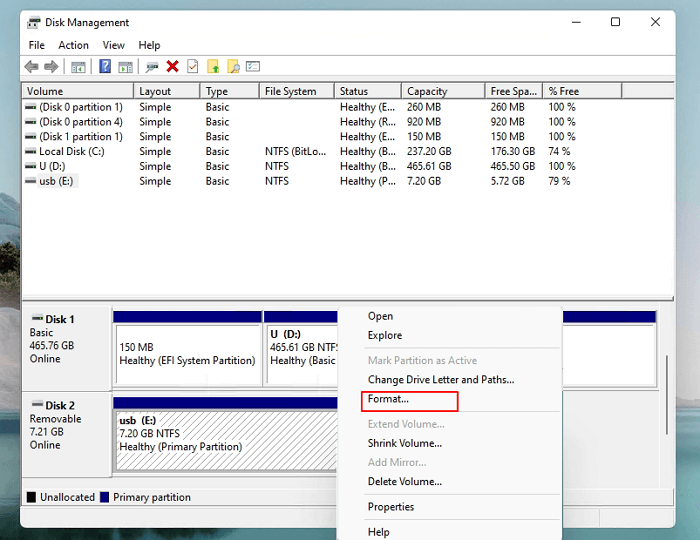
ขั้นตอนที่ 4 เลือกรูปแบบระบบไฟล์ที่ต้องการลงในฮาร์ดไดรฟ์ PS4 และทำเครื่องหมายที่ "ดำเนินการฟอร์แมตด่วน" จากนั้นคลิก "ตกลง" เพื่อยืนยัน
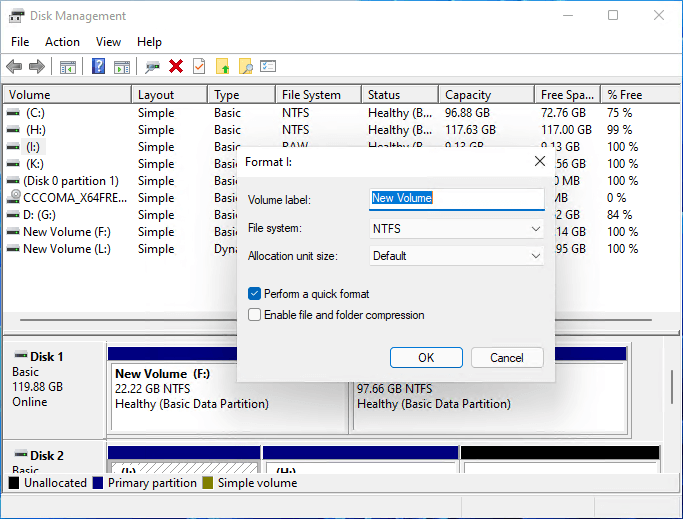
โปรดทราบว่าหากฮาร์ดไดรฟ์ PS4 ของคุณมีพาร์ติชันมากเกินไป คุณจะต้องลบพาร์ติชัน PS4 ที่มีอยู่ทั้งหมดก่อน หากคุณเปิดตัวจัดการดิสก์ในตัวของ Windows และพบพาร์ติชันมากกว่า 10 พาร์ติชันในแผงดิสก์ดังแสดงด้านล่าง:
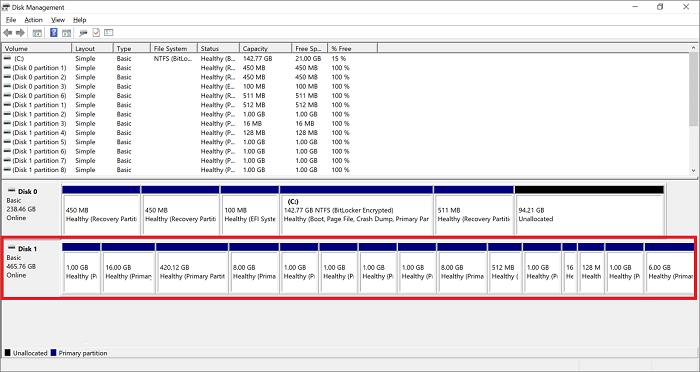
ทำตามขั้นตอนต่อไปนี้เพื่อลบพาร์ติชันที่มีอยู่และสร้างไดรฟ์ข้อมูลใหม่บนฮาร์ดไดรฟ์ PS4:
ขั้นตอนที่ 1 เปิด Disk Management และคลิกขวาที่พาร์ติชัน PS4 หนึ่งพาร์ติชัน แล้วเลือก "Delete Volume..."

ทำซ้ำขั้นตอนนี้จนกว่าคุณจะลบพาร์ติชันที่มีทั้งหมดบนฮาร์ดไดรฟ์ PS4
ขั้นตอนที่ 2 ตั้งค่าพาร์ติชันใหม่ผ่านตัวช่วยสร้าง New Simple Volume
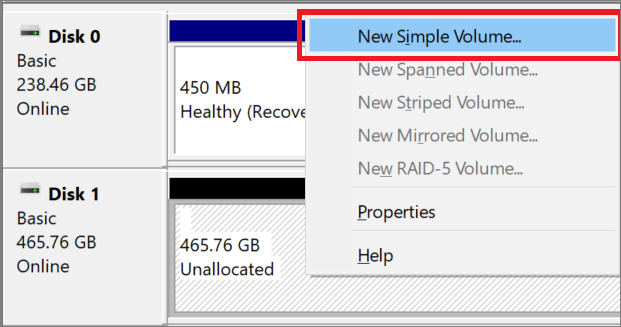
ตั้งค่าระบบไฟล์, ขนาดหน่วยการจัดสรร และป้ายกำกับไดรฟ์บนหน้าต่างป็อปอัพ
หากคุณทำตามขั้นตอนข้างต้นเสร็จแล้ว ฮาร์ดไดรฟ์ PS4 จะปรากฏขึ้นใน File Explorer และอย่างที่คุณเห็น การใช้ Disk Management ใช้เวลานาน ดังนั้นโปรดแชร์บทช่วยสอนโดยละเอียดนี้เพื่อให้ผู้ใช้คนอื่นๆ ได้เรียนรู้วิธีการ
การฟอร์แมตฮาร์ดไดรฟ์ PS4 บนพีซีเป็นเรื่องง่าย คุณสามารถเชี่ยวชาญได้
ในหน้านี้ เราได้รวบรวมสองวิธีเพื่อช่วยคุณฟอร์แมตฮาร์ดไดรฟ์ PS4 สำหรับการใช้งานใหม่ในคอมพิวเตอร์ Windows สำหรับผู้เริ่มต้นใช้ Windows EaseUS Partition Master ที่มีอินเทอร์เฟซที่ใช้งานง่ายช่วยให้การฟอร์แมตไดรฟ์เป็นเรื่องง่ายขึ้น
ผู้ใช้ Windows ที่มีประสบการณ์สามารถลองใช้การจัดการดิสก์ได้ เนื่องจากเป็นตัวเลือกฟรี แม้ว่าการปฏิบัติการจะซับซ้อนกว่าการใช้เครื่องมือฟอร์แมตมากก็ตาม
คำถามที่พบบ่อยเกี่ยวกับการฟอร์แมตฮาร์ดไดรฟ์ PS4 บนพีซี Windows
นี่คือรายการคำถามที่พบบ่อยที่สุด และเราได้แสดงคำตอบสั้นๆ สำหรับแต่ละคำถามไว้ด้วย หากคุณสนใจ โปรดติดตามและรับคำตอบได้ที่นี่:
1. ฮาร์ดไดรฟ์ PS4 ต้องมีรูปแบบใด
โปรดทราบว่า PS4 ไม่ยอมรับรูปแบบระบบไฟล์ NTFS หากต้องการให้ฮาร์ดไดรฟ์ PS4 ทำงานบนคอนโซล Playstation ได้ คุณสามารถฟอร์แมตฮาร์ดไดรฟ์เป็น FA32 (เล็กกว่า 32GB) หรือ exFAT (ใหญ่กว่า 64GB)
2. ฉันจะฟอร์แมตฮาร์ดไดรฟ์ภายในสำหรับ PS4 บนพีซีได้อย่างไร
หากคุณต้องการเตรียมฮาร์ดไดรฟ์ภายในเครื่องหนึ่งตัวให้พร้อมสำหรับ PS4 บนพีซีของคุณ นี่คือสิ่งที่คุณต้องทำ:
ขั้นตอนที่ 1. สำรองข้อมูลสำคัญทั้งหมดจากฮาร์ดไดรฟ์ภายในไปยังดิสก์อื่นหรือฮาร์ดไดรฟ์ภายนอก
ขั้นตอนที่ 2. ใช้การจัดการดิสก์เพื่อฟอร์แมตไดรฟ์เป็น exFAT
ขั้นตอนที่ 3 ปิดเครื่องพีซีและนำฮาร์ดไดรฟ์ภายในออก
ขั้นตอนที่ 4. ใส่หรือเชื่อมต่อฮาร์ดไดรฟ์เข้ากับคอนโซล PS4 ของคุณและตั้งค่าให้พร้อมสำหรับการเล่นเกม
3. ฉันจะคืนค่าฮาร์ดไดรฟ์ภายนอก PS4 บนพีซีของฉันได้อย่างไร?
เมื่อคุณสูญเสียไฟล์ฮาร์ดไดรฟ์ภายนอก PS4 บนพีซีของคุณ ให้ใจเย็นไว้ก่อน จากนั้นทำตามคำแนะนำง่ายๆ ต่อไปนี้เพื่อขอความช่วยเหลือ:
ขั้นตอนที่ 1. เชื่อมต่อฮาร์ดไดรฟ์ภายนอกกับพีซีของคุณ อย่าถอดปลั๊ก
ขั้นตอนที่ 2 ตรวจสอบว่าถังรีไซเคิลเก็บไฟล์ที่ถูกลบหรือสูญหายหรือไม่
หากใช่ ให้เลือกและกู้คืน หากไม่ใช่ ให้ดำเนินการตามขั้นตอนถัดไป
ขั้นตอนที่ 3 หากไม่มีไฟล์ใดได้รับการรีไซเคิล ให้ใช้ซอฟต์แวร์กู้คืนไฟล์ของบริษัทอื่น - EaseUS Data Recovery Wizard เพื่อขอความช่วยเหลือ
สแกนและค้นหาข้อมูลที่หายไปทั้งหมดจากฮาร์ดไดรฟ์ภายนอก PS4 ของคุณได้อย่างง่ายดายในไม่กี่คลิก
เราสามารถช่วยคุณได้อย่างไร?
บทความที่เกี่ยวข้อง
-
วิธีสร้าง BCD ใหม่ | ทุกสิ่งที่คุณควรรู้ 🔥
![author icon]() Suchat/2025/07/09
Suchat/2025/07/09 -
วิธีฟอร์แมตการ์ด SD ที่เสียหาย
/2025/07/09
-
วิธีบูตจาก USB บน Windows 11 [คู่มือฉบับสมบูรณ์]
![author icon]() Suchat/2025/07/09
Suchat/2025/07/09 -
วิธีการติดตั้ง Windows 10 จากไดรฟ์ USB [ทีละขั้นตอน]
![author icon]() Daisy/2025/07/09
Daisy/2025/07/09
EaseUS Partition Master

จัดการพาร์ติชั่นและเพิ่มประสิทธิภาพดิสก์อย่างมีประสิทธิภาพ
